Hogyan lehet jelszóval védeni egy Apache webhelyet .htaccess használatával
Ha a webhelyet Apache-rel futtatja,a webhely jelszóval történő biztosítása egy egyszerű folyamat. Nemrég végigfutottam a folyamaton egy Windows dobozban (az alábbiak többsége), azonban a lépések nagyjából megegyeznek a Windows vagy a Linux Apache webhelyeknél.
1. lépés: Konfigurálja a .htaccess fájlt
Az összes munkát a .htaccess fájl használatával végezzük el. Ez a fájl megtalálható a legtöbb Apache webhely gyökérzetében.
A képernyőképet a WordPress vanília telepítéséből vettük a Windows 2003 Server rendszeren:

A .htaccess fájlt az Apache ellenőrzi a weblapok megjelenítése előtt. Általában a ReWrites vagy a ReDirects programban használják, azonban felhasználhatja az Apache beépített biztonsági funkcióinak kiaknázására is.
Tehát az első lépés néhány paraméter hozzáadása a fájlhoz. Az alábbiakban egy .htaccess fájl található. (TIPP: A Jegyzettömb ++ verzióját használom a legtöbb PHP és a kapcsolódó fájl szerkesztéséhez)
AuthUserFile c:apachesecurity.htpasswd AuthName "Please Enter User & PW" AuthType Basic require valid-user
Néhány magyarázat:
AuthUserFile: Az APACHE a felhasználó / jelszó helyét igénylifájlt. Csak írja be a jelszó-adatbázis fájljának teljes elérési útját a fenti ábra szerint. A fenti példa a Windows mezőből származik. Ha Linuxot futtat, az lenne a következő: AuthUserFile /full/path/to/.htpasswd
authname: Ez a mező meghatározza a felbukkanó mező címét és szövegét, amely a felhasználónevet és a PW-t fogja kérni. Megteheted ezt bármi, amit akarsz. Íme egy példa a tesztmezőn:
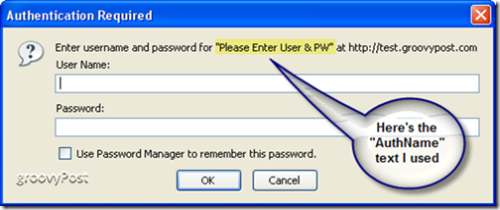
AuthType: Ez a mező megmondja az Apache-nak, hogy milyen típusú hitelesítést használ. Szinte minden esetben az „alap” finom (és a leggyakoribb).
Érvényes felhasználót igényel: Ez az utolsó parancs tudatja az Apache-nak, hogy WHO megengedett. Használva "valid-user„ azt mondod, hogy az Apache-nak bárki jogosult hitelesíteni, ha van érvényes felhasználóneve és jelszava.
Ha inkább SZAKADÓ lenni, megadhat egy konkrét FELHASZNÁLÓT vagy FELHASZNÁLÓKAT Ez a parancs a következőképpen néz ki:
Require user mrgroove groovyguest
Ebben az esetben csak az mrgroove és azA groovyguest beléphet a védett oldalba / könyvtárba (természetesen a helyes felhasználónév és jelszó megadása után). Az összes többi felhasználó (beleértve az érvényes felhasználókat is) hozzáférését megtagadják. Ha több felhasználót szeretne engedélyezni, csak elválasztja őket szóközzel.
Tehát most, hogy elvégeztük az összes konfigurációs beállítást, a következőt kell kinéznie a kész .htaccess-fájlnak:
A képernyőképe a WordPress programot futtató Windows 2003 Server mezőből származik:
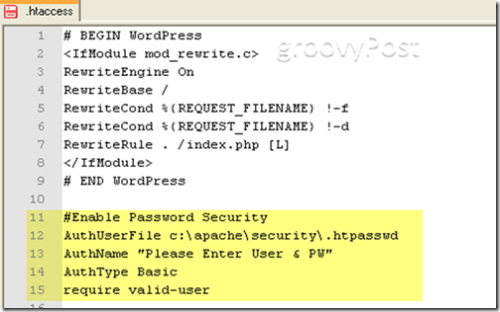
2. lépés: Hozza létre a .htpasswd fájlt
A .htpasswd fájl létrehozása egy egyszerű folyamat. A fájl nem más, mint egy szöveges fájl, amely a felhasználók listáját és a titkosított jelszavakat tartalmazza. Minden felhasználói karakterláncot el kell választani a vonalától. Személy szerint én csak a Jegyzettömb ++ vagy a Windows Jegyzettömb segítségével hozom létre a fájlt.
Az alábbi ábra egy példa .htpasswd fájlra két felhasználóval:
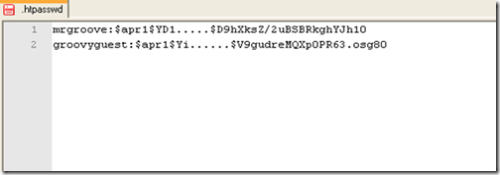
Bár az Apache nem követeli meg a jelszavak titkosítását, ez egyszerű folyamat mind a Windows, mind a Linux rendszerek számára.
ablakok
Keresse meg az Apache BIN mappáját (általában megtalálhatóa C oldalon: Program FilesApache GroupApache2bin) és futtassa a htpasswd.exe eszközt MD5 titkosított felhasználónév / jelszó karakterlánc létrehozásához. Az eszközt felhasználhatja a .htpasswd fájl létrehozására is (bármi működik ...). Az összes részlethez hajtsa végre a súgót a parancssorból (htpasswd.exe /?).
Szinte minden esetben hajtsa végre a következő parancsot:
htpasswd -nb username password
A parancs végrehajtása után a htpasswd.exe eszköz kiadja a felhasználói karakterláncot titkosított jelszóval.
Az alábbi képernyőkép egy példa a htpasswd.exe eszköz végrehajtására a Windows 2003 Server rendszeren
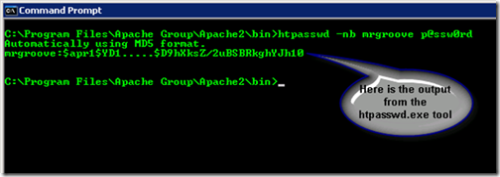
Miután megszerezte a felhasználói karakterláncot, másolja át .htpasswd fájljába.
Linux:
Ugrás: http://railpix.railfan.net/pwdonly.html, hogy titkosított jelszavakkal hozzon létre felhasználói karakterláncokat. Nagyon egyszerű folyamat.
3. lépés: Ellenőrizze, hogy az Apache megfelelően van-e konfigurálva * opcionális
Alapértelmezés szerint az Apache rendelkezik a megfelelő modulokkal. Ennek ellenére soha nem fáj, hogy egy kicsit proaktív, és ez egy gyors „ellenőrzés”.
Nyissa meg az Apache httpd.conf fájlt és ellenőrizze, hogy az AUTH modul engedélyezve van-e:
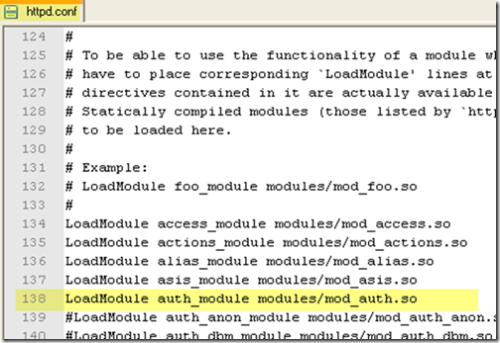
Ha úgy találja, hogy a modul nincs engedélyezve, csak javítsa a fentiek szerint. Ne felejtsd el; újra kell indítania az Apache-t, hogy a httpd.conf módosítása érvénybe lépjen.
Ennek gondoskodnia kell róla. Minden kész.
Címkék: apache, titkosítás, htaccess, biztonság, Windows










Szólj hozzá